使用应用内市场营销创建市场营销列表
您的市场营销列表是运行成功的市场营销活动的核心。 它可以包括任意一种类型的客户记录(如:潜在顾客、客户或联系人)。
您可以创建两种类型的市场营销列表:
- 静态 如果您更愿意手动添加和更新成员,请使用静态列表。
- 动态 如果您希望在需要时动态返回成员列表,请根据所设置的搜索条件使用动态市场营销列表。 例如,如果您希望特定市的成员开展市场活动,请使用动态列表。 当您每次打开动态市场营销列表,从该列表中创建快速市场活动,或者为与该列表关联的市场活动分发市场活动项目时,动态市场营销列表都会检索更新的成员列表。
许可证和角色要求
| 要求类型 | 您必须具有 |
|---|---|
| 许可证 | Dynamics 365 Sales Premium、Dynamics 365 Sales Enterprise 或 Dynamics 365 Sales Professional 详细信息:Dynamics 365 Sales 定价 |
| 安全角色 | 任何主要销售角色,例如销售员或销售经理 详细信息:主要销售角色 |
创建市场营销列表
在站点地图中,选择市场营销列表。
选择新建。
在摘要选项卡上,添加所需信息。
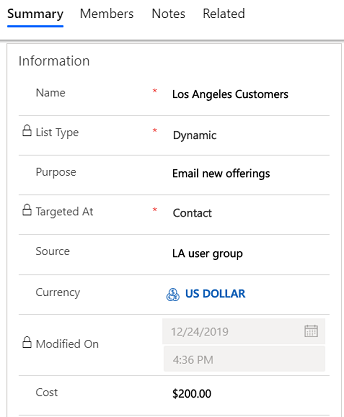
备注
若要在负责人字段中查找记录,首先选择保存,否则您所做的更改将会丢失。
在目标对象字段中,选择要包含在市场营销列表中的记录类型。 保存记录后,将无法对此字段进行更改。
选择保存,以便您可以在窗体的其他区域输入信息。
选择注释选项卡添加应用于市场营销列表的任何其他信息。
选择保存。
管理静态市场营销列表中的成员
您可以使用以下选项之一管理静态市场营销列表中的成员:
备注
- 您只能向静态市场营销列表添加可用记录。
- 要将超过 30,000 名成员添加到静态市场营销列表中,您必须是销售员安全角色或更高角色的成员,或者具有列表操作权限。
-
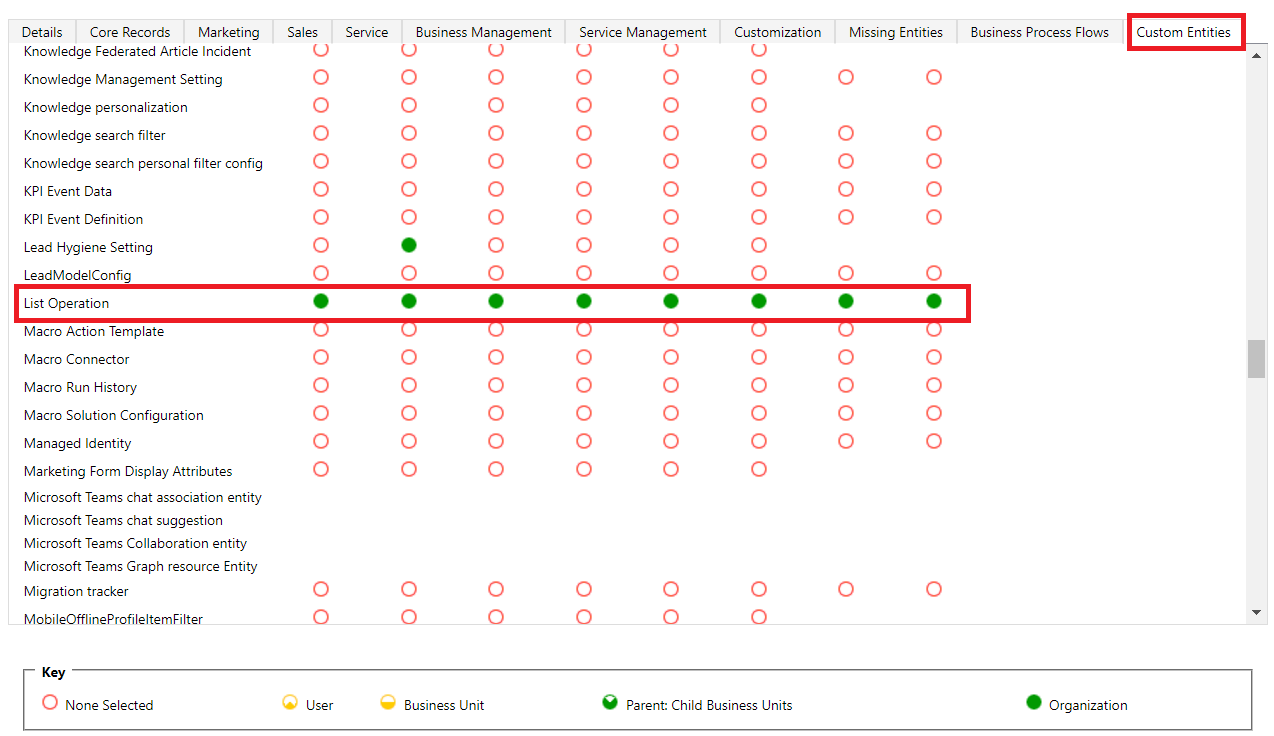
- 当您向市场营销列表中添加达到 30000 个成员时,添加操作将同步执行。 但是,当成员数超过 30000 时,添加操作将以 1000 为一批异步执行。
- 您可以通过单个添加操作将最多 120,000 个成员添加到静态市场营销列表中。 如果您需要将超过 120,000 个成员添加到静态市场营销列表中,请拆分这些成员,执行多个添加操作。 一种方法是使用高级查找对话框创建返回的成员低于 120,000 个的查询。 也可以根据情况考虑使用动态市场营销列表,而不是使用静态列表。 更多信息请参阅:创建动态市场营销列表
使用“查找”添加
此选项允许您通过搜索记录将成员添加到市场营销列表。
- 打开市场营销列表,选择命令栏上的三个点菜单。
- 选择管理成员旁边的右箭头,然后选择使用查找添加。
- 在查找记录对话框中,选择您的搜索条件。
- 选择想要添加的记录,然后选择添加。
使用“高级查找”添加
此选项允许您根据搜索条件将成员批量添加到市场营销列表中。
- 打开市场营销列表,选择命令栏上的三个点菜单。
- 选择管理成员旁边的右箭头,然后选择使用高级查找添加。
- 在使用高级查找添加成员对话框中,将自动选中市场营销列表针对的实体。
- 在使用保存的视图下拉框中,选择所选实体的视图,该视图将用于进行筛选。
- 选择添加,然后选择添加行以定义搜索条件。 例如,若要查找西雅图市的所有联系人,第一个框中的字段选择地址 1: 市/县。 然后在第二个框,查询关系运算符选择等于。 在第三个框中,键入西雅图。 可以从当前记录类型或相关记录类型中选择字段。
- 选择查找。
- 选择要添加的成员,然后选择下列选项之一:
- 仅添加选定项
- 全部添加
使用“高级查找”移除
此选项允许您根据搜索条件从市场营销列表中批量删除成员。
打开市场营销列表,选择命令栏上的三个点菜单。
选择管理成员旁边的右箭头,然后选择使用高级查找删除。
在使用高级查找删除成员对话框中,将自动选择针对市场营销列表的条目。
在使用保存的视图下拉框中,选择所选实体的视图,该视图将用于进行筛选。
选择添加,然后选择添加行以定义搜索条件。 例如,若要查找西雅图市的所有联系人,第一个框中的字段选择地址 1: 市/县。 然后在第二个框,查询关系运算符选择等于。 在第三个框中,键入西雅图。 可以从当前记录类型或相关记录类型中选择字段。
选择查找。
选择要删除的成员,然后选择下列选项之一:
- 仅删除选定项
- 全部删除
备注
为了提高应用性能、避免超时,请一次以 10000 个为一组删除市场营销列表中的成员。 例如,如果市场营销列表中有 20000 个成员,您想要删除这些成员。 先删除 10000 个成员,然后再删除另外 10000 个。
使用“高级查找”评估
将成员添加到市场营销列表后,可以根据搜索条件评估要在市场营销列表中保留哪些成员。 当您只想保留符合某些条件的成员时,此选项非常有用。
- 打开市场营销列表,选择命令栏上的三个点菜单。
- 选择管理成员旁边的右箭头,然后选择使用高级查找评估。
- 在使用高级查找评估成员对话框中,将自动选中市场营销列表针对的实体。
- 在使用保存的视图下拉框中,选择所选实体的视图,该视图将用于进行筛选。
- 选择添加,然后选择添加行以定义搜索条件。 例如,若要查找西雅图市的所有联系人,第一个框中的字段选择地址 1: 市/县。 然后在第二个框,查询关系运算符选择等于。 在第三个框中,键入西雅图。 可以从当前记录类型或相关记录类型中选择字段。
- 选择查找。
- 选择要保留的成员,然后选择下列选项之一:
- 仅保留选定项
- 全部保留
对动态市场营销列表定义成员的选择条件。
- 打开市场营销列表,选择命令栏上的三个点菜单,然后选择管理成员。
- 在管理动态列表成员对话框中,将自动选中市场营销列表针对的实体。
- 在使用保存的视图下拉框中,选择所选实体的视图,该视图将用于进行筛选。
- 选择添加,然后选择添加行以定义搜索条件。 例如,若要查找西雅图市的所有联系人,第一个框中的字段选择地址 1: 市/县。 然后在第二个框,查询关系运算符选择等于。 在第三个框中,键入西雅图。 可以从当前记录类型或相关记录类型中选择字段。
- 选择查找。
- 选择使用查询将匹配记录到您的市场营销列表。 每次打开或使用列表时,都会根据您设置的搜索条件更新成员列表。
将市场活动或快速市场活动与市场营销列表关联起来
创建市场活动或快速市场活动后,您可以将其与市场营销列表关联。 您也可以从市场营销列表中创建新市场活动或快速市场活动。
- 在市场活动或快速市场活动区域中,选择新建市场活动或新建快速市场活动。
- 搜索您想要与此市场营销列表关联的市场活动或快速市场活动。
备注
- 如果没有任何市场活动,或者如果您要创建新的市场活动,可以选择新建。
- 如果您没有任何快速市场活动,快速市场活动向导将会启动。
自定义的市场营销列表窗体
如果您使用的是不包含某些字段的市场营销列表的自定义窗体,您将看到以下消息:“该窗体缺少以下元素:“query”、“membertype”、“accountsUCI”、“contactsUCI”、“leadsUCI”、“dynamic_accounts”、" “dynamic_contacts”、“dynamic_leads”。 功能将受到影响。
消息中列出的元素是填充默认窗体中所包含的成员列表所必需的。 如果您的自定义窗体不显示成员列表,您可以忽略该消息。
在应用中找不到选项?
有三种可能的原因:
- 您没有必要的许可证或角色。 请查看本页顶部的“许可证和角色要求”部分。
- 您的管理员未打开此功能。
- 您的组织正在使用自定义应用。 请联系管理员获取确切步骤。 本文章中说明的步骤仅针对现成可用的销售中心和 Sales Professional 应用。